惠普笔记本电脑是知名的品牌电脑产品,使用的人比较多,相应的遇到系统问题的概率也更高。有不少想要给惠普笔记本重装系统的用户不知道惠普该如何重装系统,今天小编就给大家演示一个简单的惠普笔记本重装系统步骤。
具体的安装步骤如下:
1、首先在电脑上下载安装系统之家一键重装系统工具并打开,选择需要安装的系统,点击安装此系统。(注意在安装前备份好c盘重要资料,关掉电脑上的杀毒软件避免被拦截)
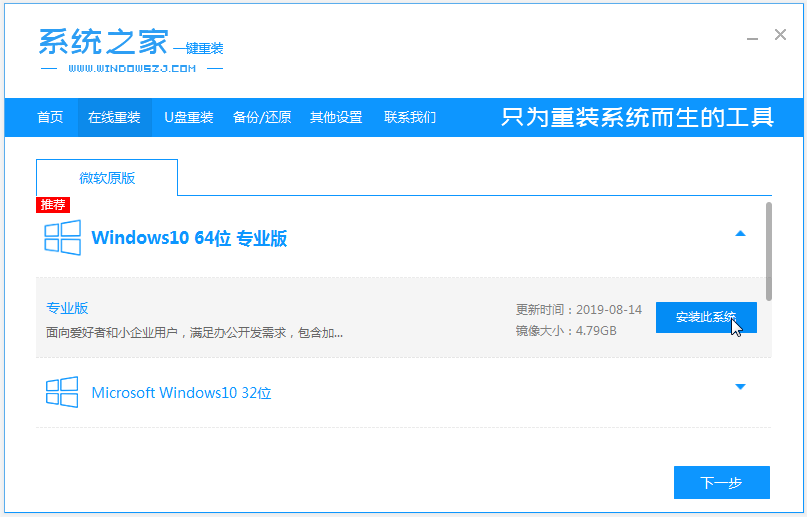
2、软件会开始自动下载系统镜像文件资料。
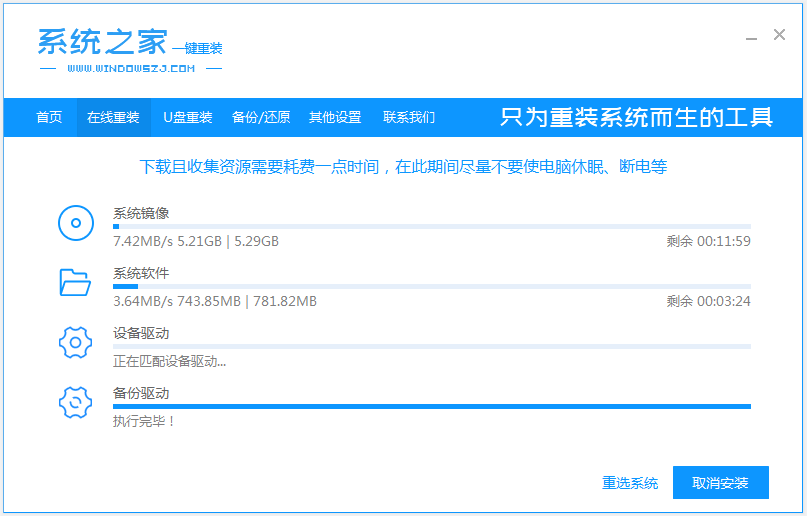
3、部署完成后,选择重启电脑。
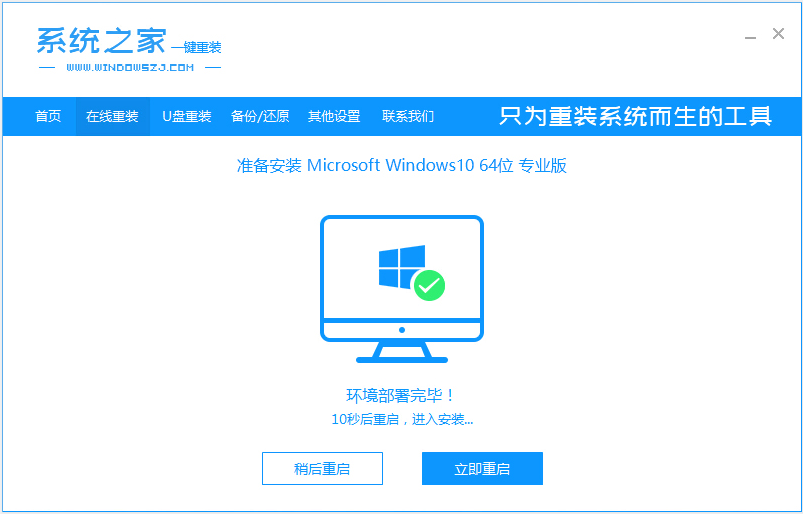
4、电脑重启后进入了开机选项界面,选择第二项xiaobai-pe系统进入。
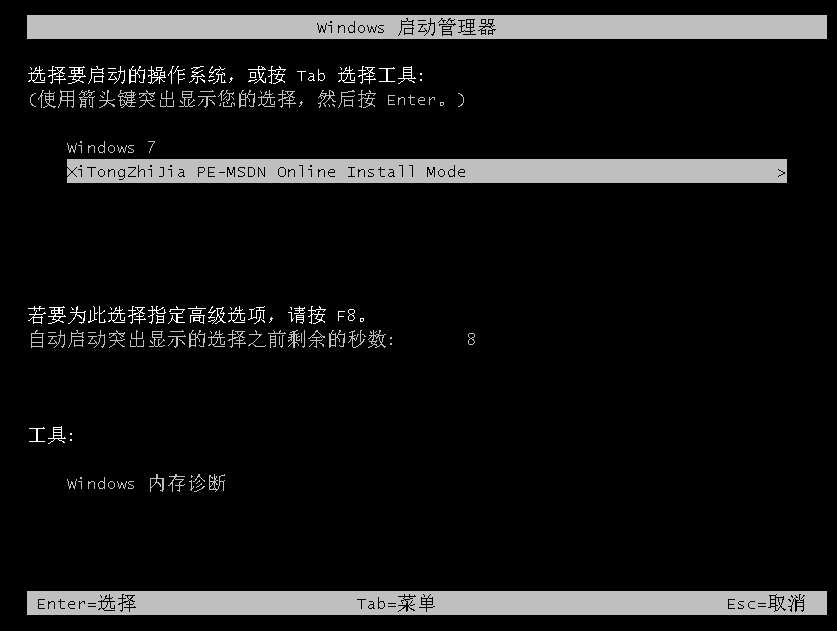
5、进入pe系统后,系统之家装机工具会自动开始安装win10系统。
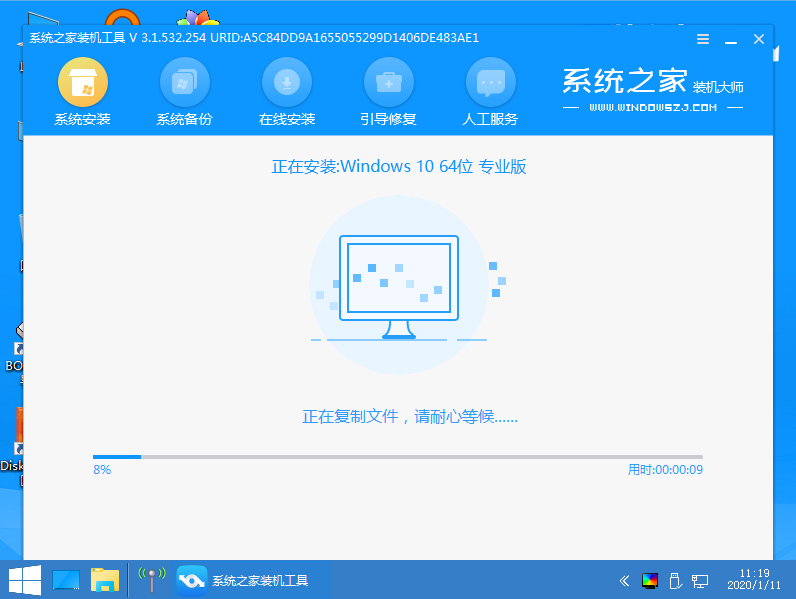
6、安装完成后,点击立即重启。
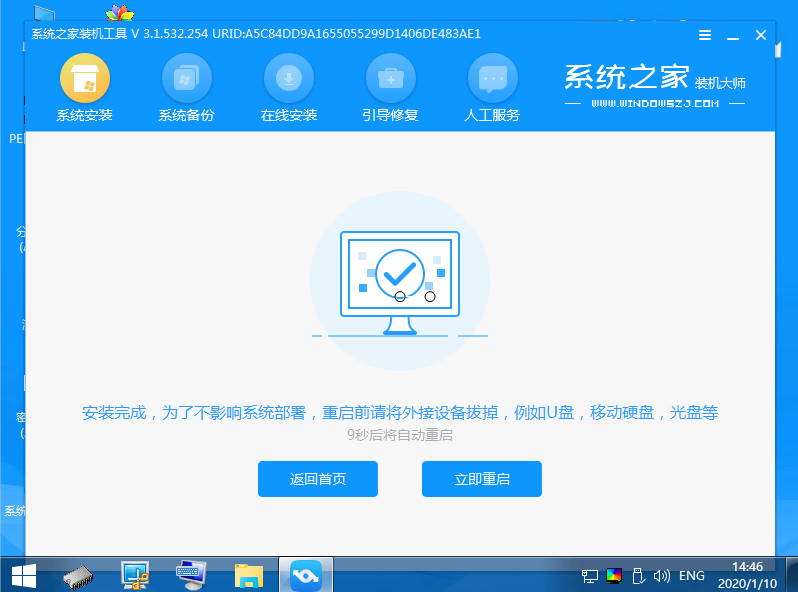
7、期间可能会多次自动重启电脑,进入系统界面即表示安装成功。
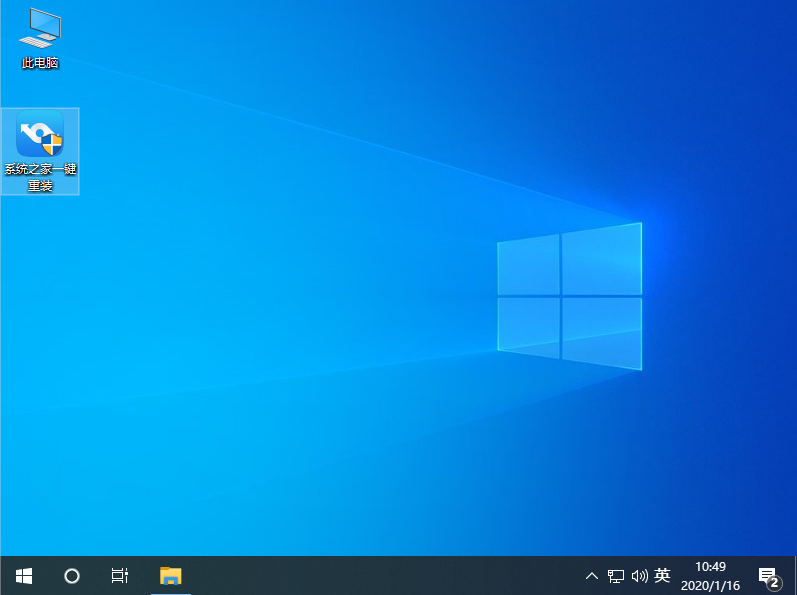
以上便是借助系统之家工具给惠普笔记本重装系统详细步骤,有需要的小伙伴可以参照教程进行操作。

惠普笔记本电脑是知名的品牌电脑产品,使用的人比较多,相应的遇到系统问题的概率也更高。有不少想要给惠普笔记本重装系统的用户不知道惠普该如何重装系统,今天小编就给大家演示一个简单的惠普笔记本重装系统步骤。
具体的安装步骤如下:
1、首先在电脑上下载安装系统之家一键重装系统工具并打开,选择需要安装的系统,点击安装此系统。(注意在安装前备份好c盘重要资料,关掉电脑上的杀毒软件避免被拦截)
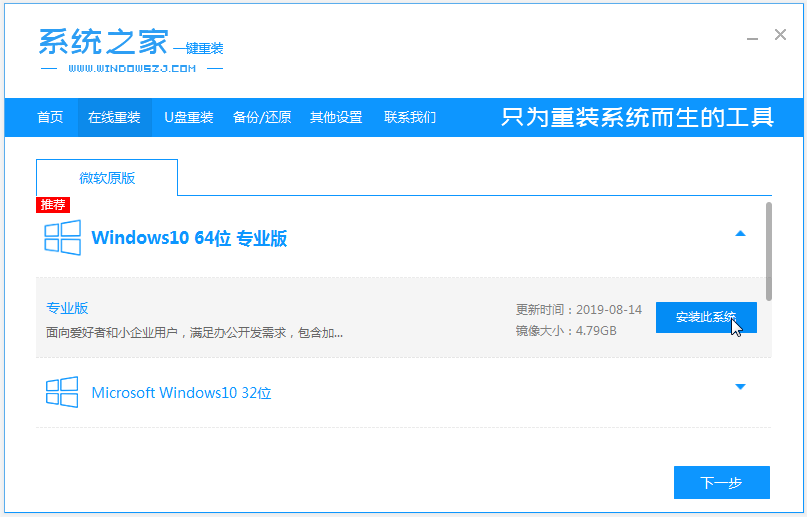
2、软件会开始自动下载系统镜像文件资料。
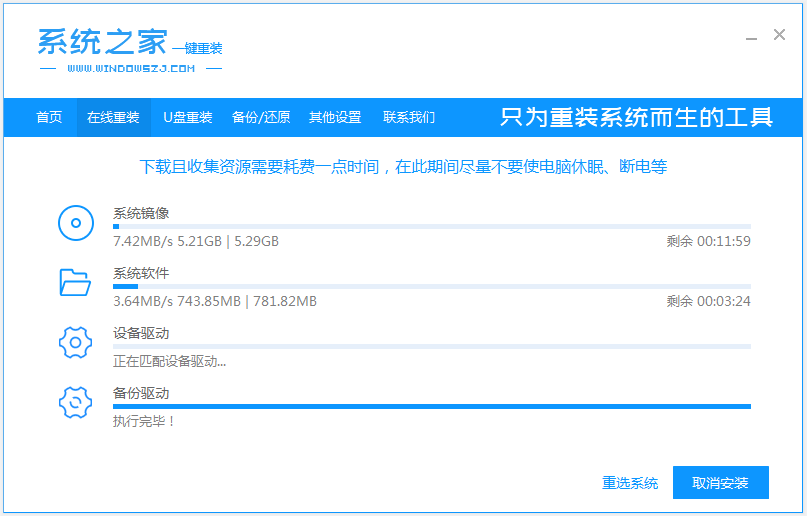
3、部署完成后,选择重启电脑。
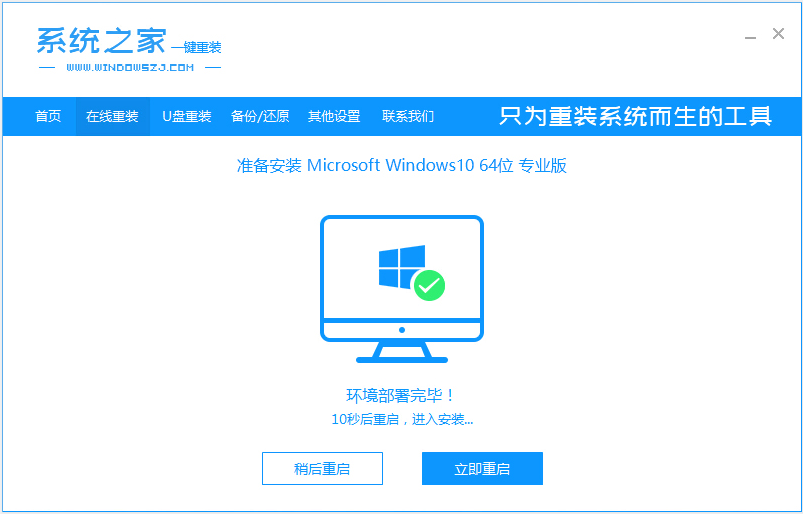
4、电脑重启后进入了开机选项界面,选择第二项xiaobai-pe系统进入。
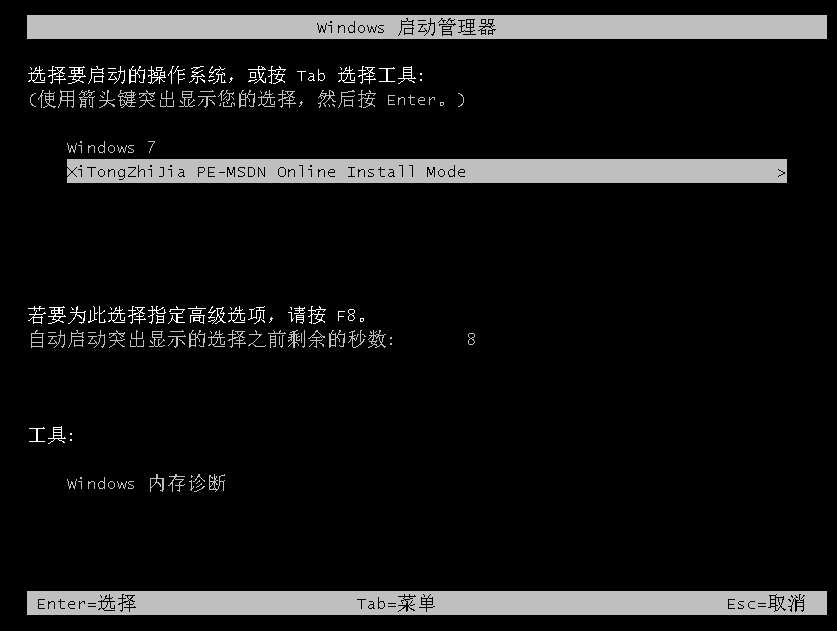
5、进入pe系统后,系统之家装机工具会自动开始安装win10系统。
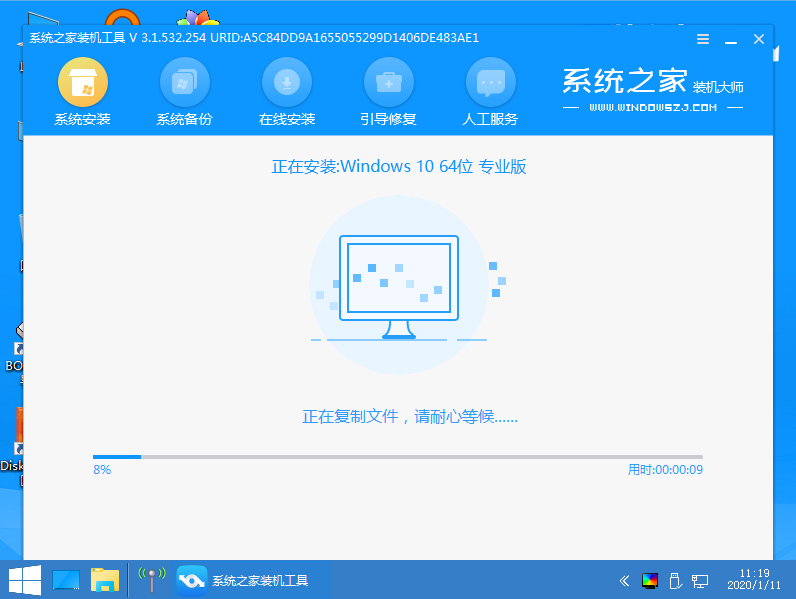
6、安装完成后,点击立即重启。
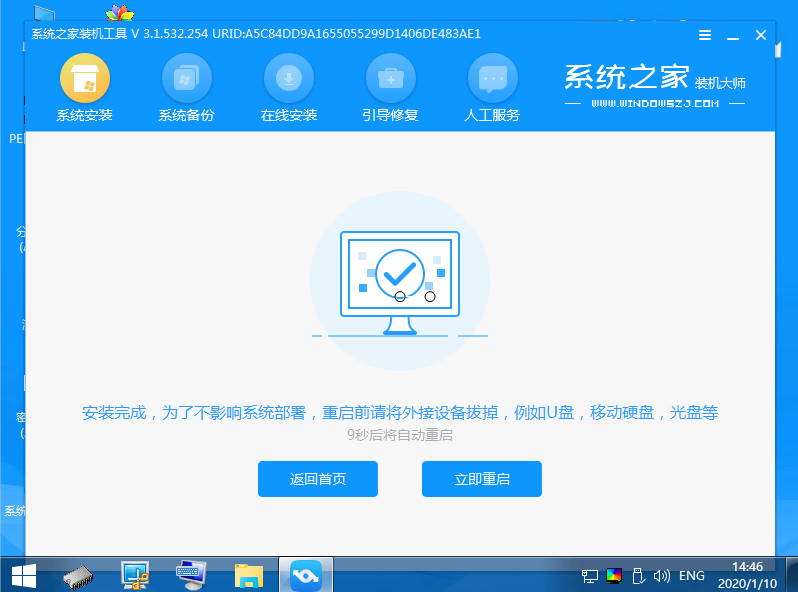
7、期间可能会多次自动重启电脑,进入系统界面即表示安装成功。
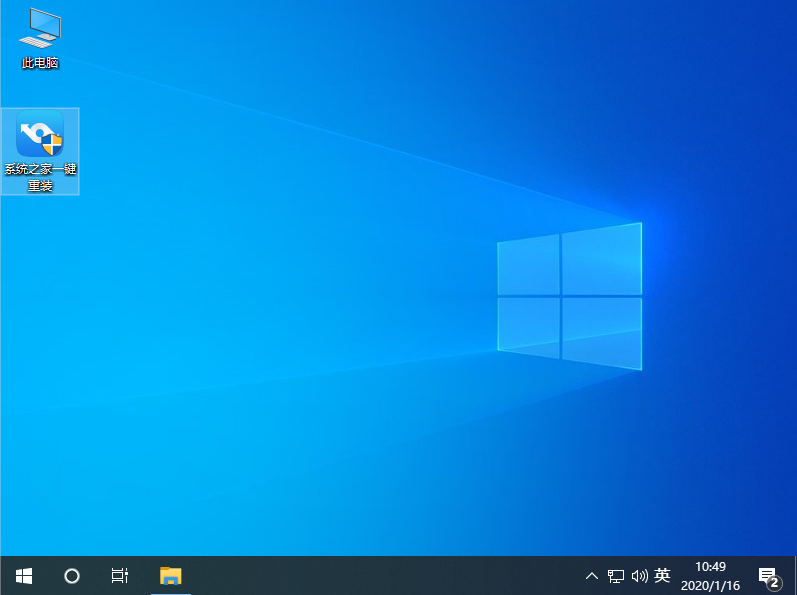
以上便是借助系统之家工具给惠普笔记本重装系统详细步骤,有需要的小伙伴可以参照教程进行操作。
















